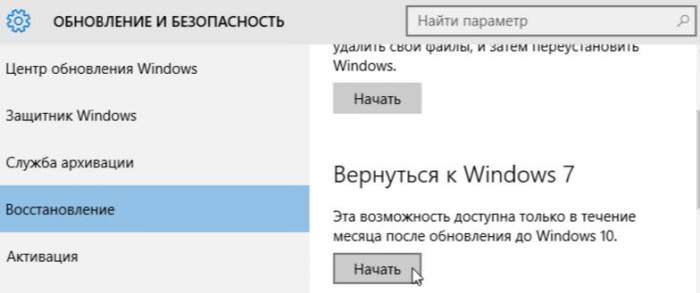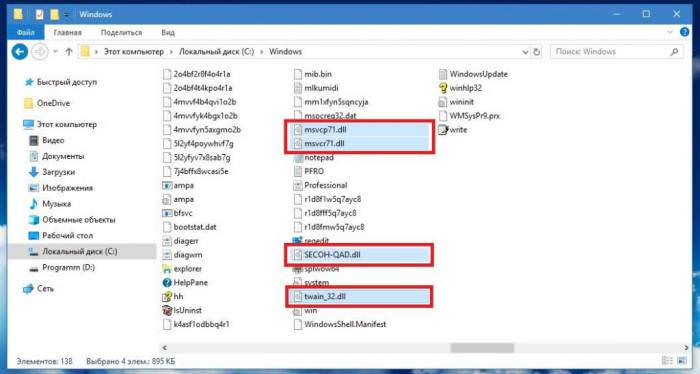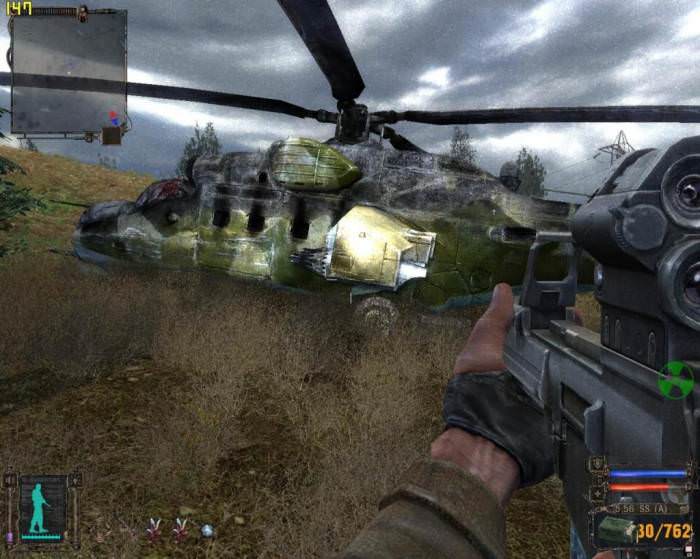Видалення рядків в Excel

Тепер подивимося, як видалити рядки макроси Excel. Для початку заберемо один рядок. Щоб модуль легше було шукати, так його і назвемо – DeleteRow.
Sub DeleteRow()
Worksheets(“Лист1”).Rows(1).Delete
End Sub
Після виконання макросу Excel віддалиться рядок під першим номером. Інші змістяться вгору. Для видалення декількох міняємо другий рядок коду на наступну:
Worksheets(“Лист1”).Rows(“2:15”).Delete
В даному випадку будуть видалені рядки з другої по п’ятнадцяту.
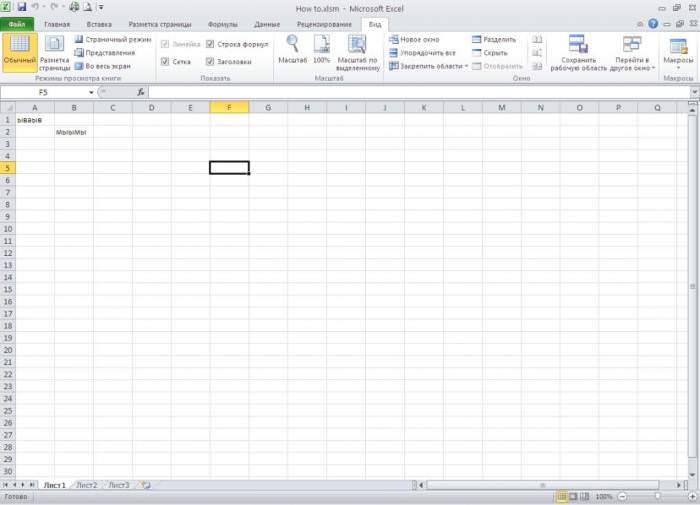
Видалення
Макроси є програмами і можуть завдати істотної шкоди комп’ютеру. Тепер розглянемо, як видалити макрос в Excel.
Відкриваємо вкладку «Вид», натискаємо на «Макроси», вибираємо верхній рядок під назвою «Макроси», вибираємо підлягає видаленню і натискаємо відповідну кнопку.
Процес видалення макросу Excel 2003 має одну особливість. Щоб повністю прибрати його, потрібно буде вручну очистити всі модулі. Для цього потрібно зайти в редактор Visual Basic.